pdf是一种跨平台、跨设备的文件格式,是工作中最常用到的文件格式之一。pdf文件有个很大的特点就是限制编辑,普通的文档查看软件无法直接修改内容,必须使用专业工具进行编辑,所以很多人不知道怎么修改pdf中的内容。本文给大家介绍了5种方法,可以轻松删除pdf中的文字。
pdf格式有什么好处和优势
1、兼容性强
pdf格式最大的优势之一就是兼容性强。它可以在任何操作系统和设备上打开,无论是Windows、Mac还是Linux,也不管是手机、平板还是电脑,都能直接打开pdf文件,用浏览器就能查看,不需要安装特定软件。
2、格式稳定
pdf可以保留文档的原始布局、字体和图形,不管用什么软件或设备打开,它所呈现出来的效果都是一样的,而且也是作者想让用户看到的效果,不会出现排版错乱的情况。
3、安全性高
pdf文件中可以添加电子签名,也能给文件做加密处理,提高文件内容的安全性,防止相关资料被盗取。企事业单位、政府机构的重要文件一般都采用pdf格式来保存。
4、压缩性好
pdf是一种能够兼顾高清晰度和小体积的通用文档格式,压缩率可达1/10(比如100MB图转成pdf仅10MB),而且还不会降低清晰度,比其它的文件格式更便于存储和传输。
pdf中指定文字删除后效果预览
处理前:

处理后:

方法一:使用我的ABC软件工具箱批量删除pdf中文字
推荐指数:★★★★★
优点:
- 操作简单
- 可一键批量删除文字
- 可同时处理多个pdf文件
- 本地处理,无需上传文件,保密性强
- 不用打开文件就能直接删除文字
缺点:
- 需要在电脑上安装
操作步骤:
1、打开【我的ABC软件工具箱】,选择【文件内容】-【按规则查找并替换文件内容】。

2、点右上角添加文件,将所有需要修改的pdf文件添加到下方位置。
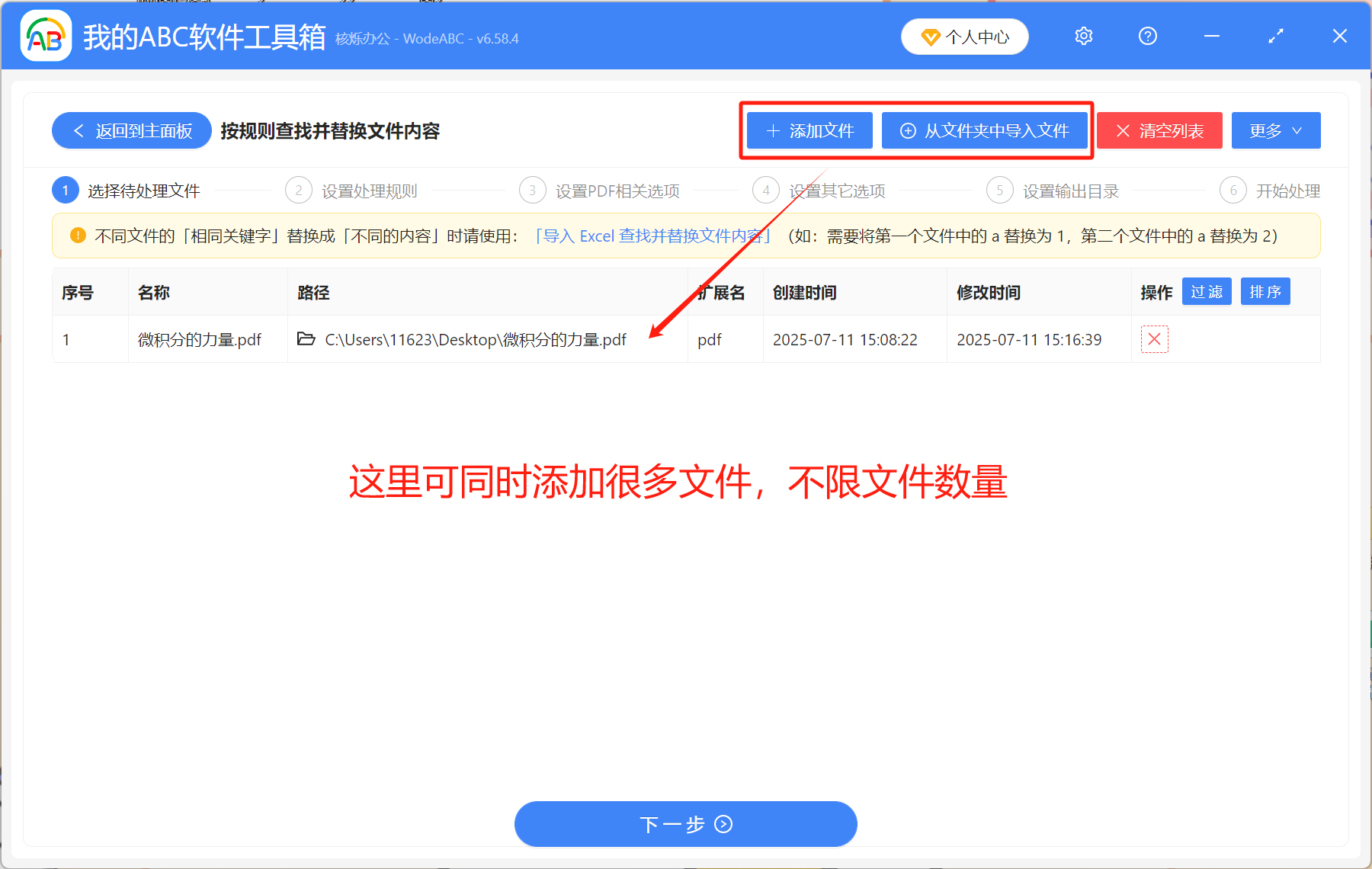
3、按照下图设置处理规则。选择【快速填写规则】-【精确文本】。【查找内容】下面填入要删除的文字内容;【替换为】下面不填。
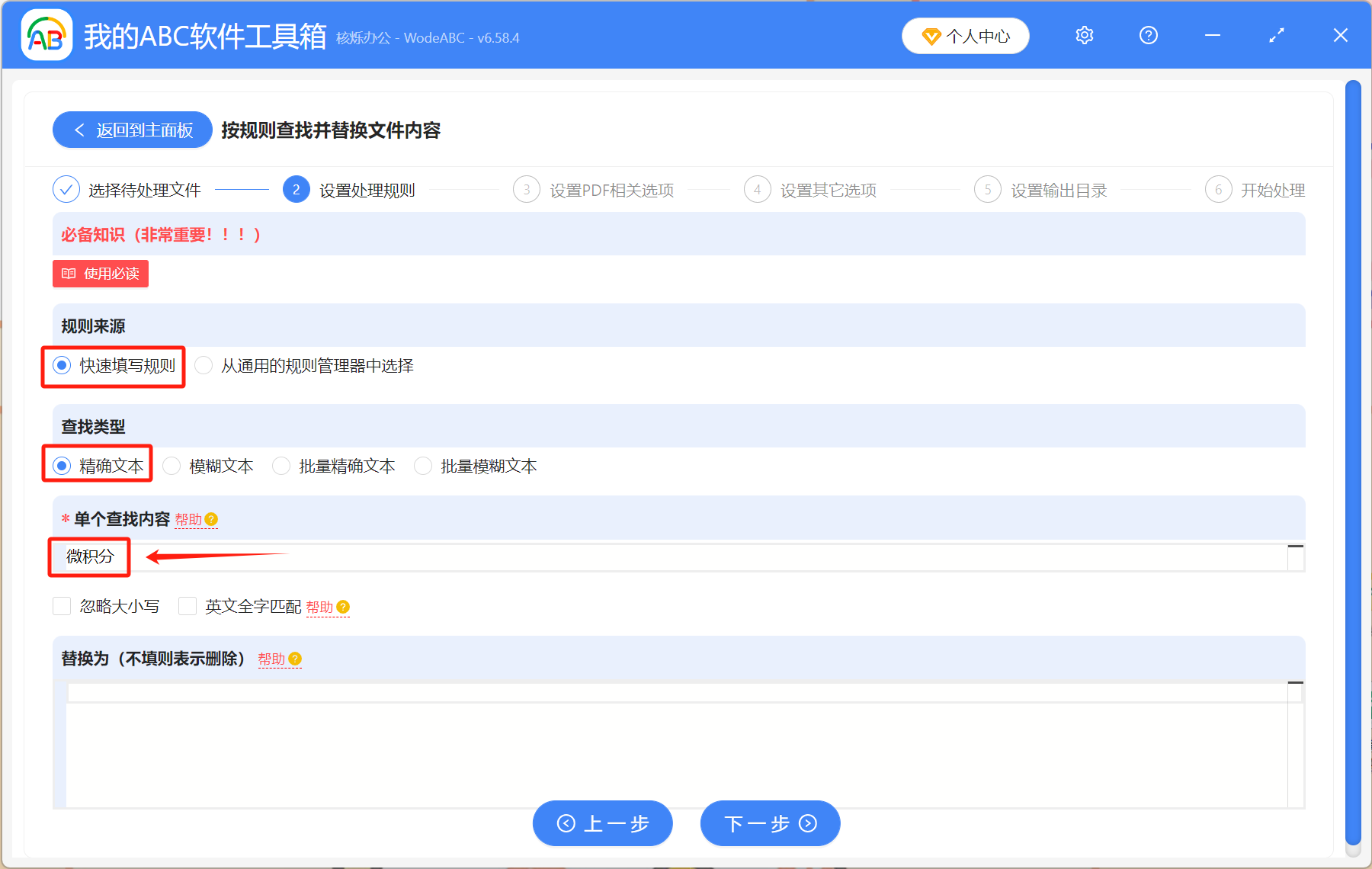
4、处理完成后,在输出目录里面查看修改后的文件。pdf里面的指定文字都已经被删除掉了,如果添加了多个文件的话,那么所有文件里的指定文字也一并删除了。
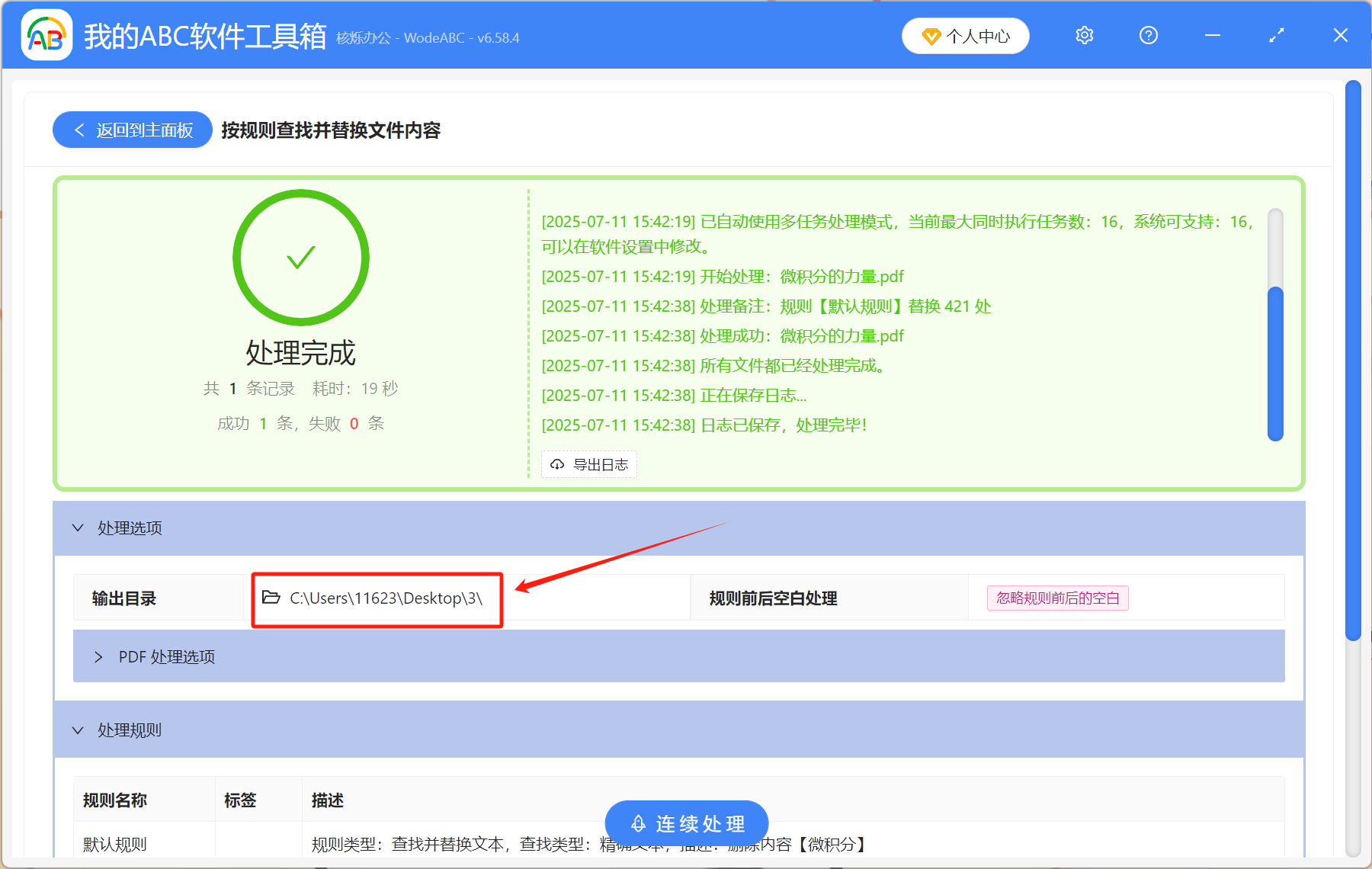
方法二:通过 Adobe Acrobat DC 批量隐藏pdf中的文字
推荐指数:★★★☆☆
优点:
- 可以一次性隐藏所有指定文字
缺点:
- 操作复杂
- 会破坏文件排版
操作步骤:
1、用Adobe Acrobat DC打开pdf文件,点击“更多工具”,选择“标记密文”。
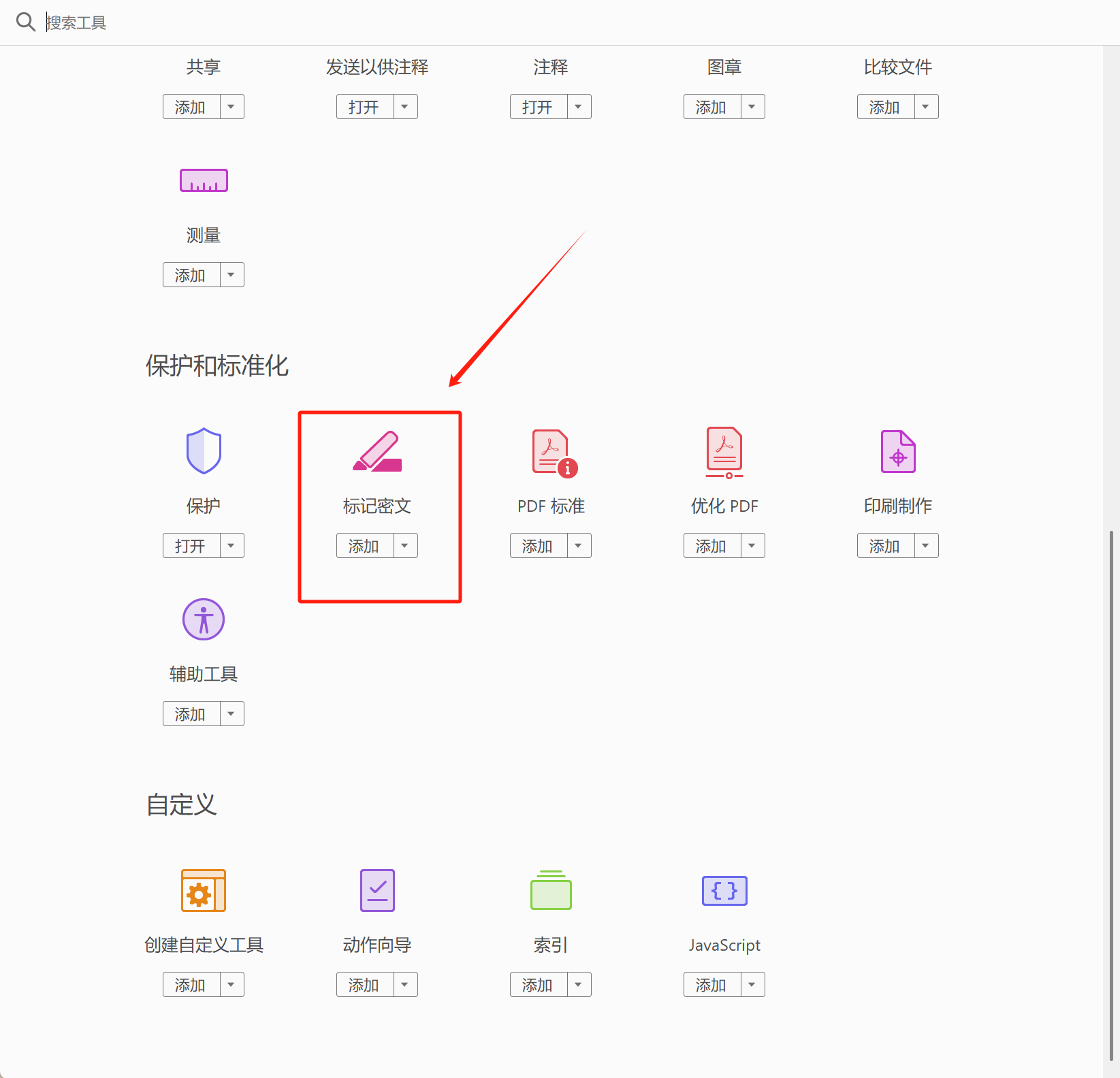
2、选择“属性”,打开并设置“密文工具属性”,如下图所示,设置好以后点确定。
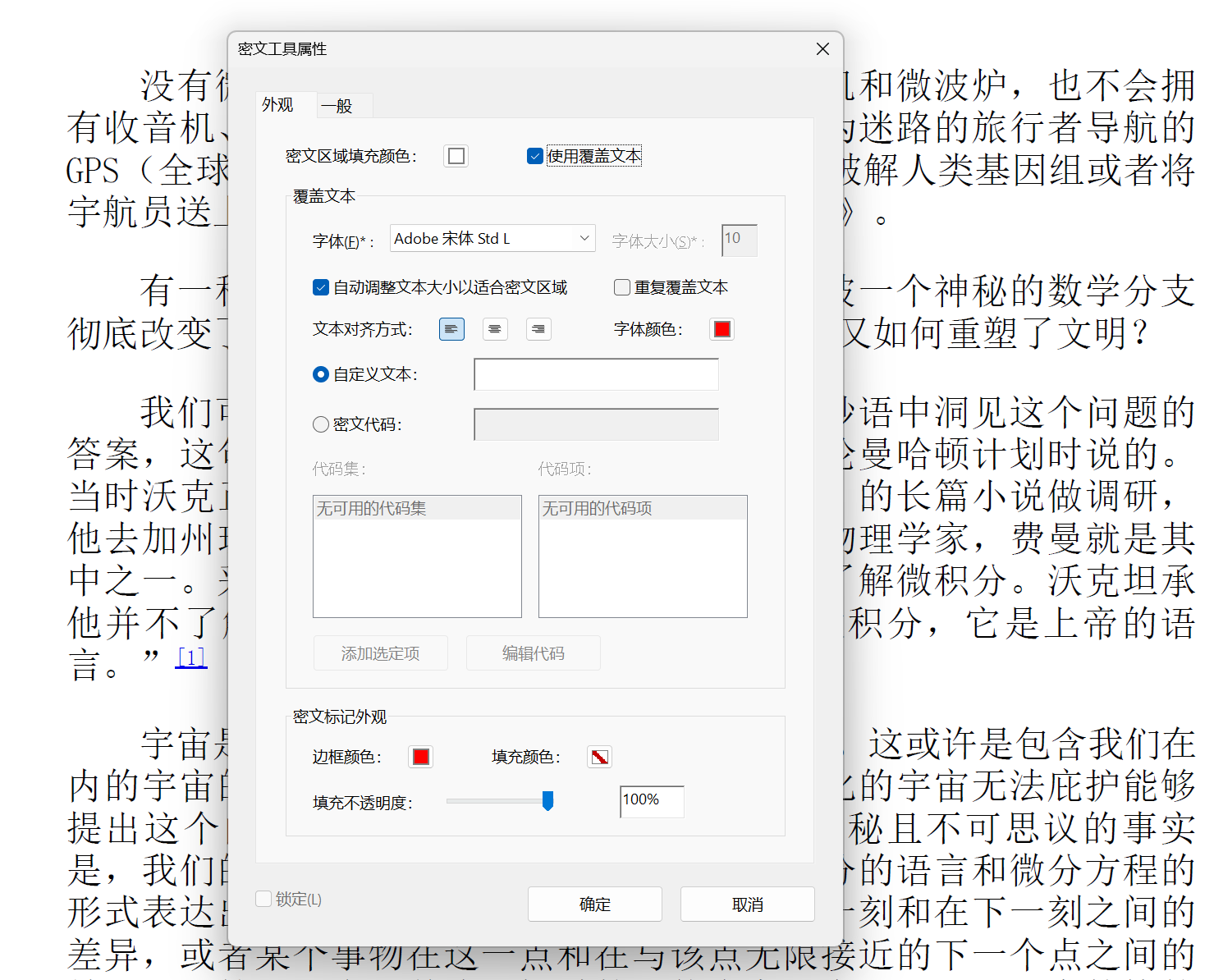
3、点击“更多工具”,打开“动作向导”,选择“新建动作”。选择“搜索并删除文本”添加到右边,打开“指定设置”,在输入框里面填入要隐藏的文字内容,然后点“添加”将内容添加到下面列表,然后点“确定”。

4、再选择“应用密文”,添加到右边,然后点“保存”,给动作取一个名字。

5、在文档右边找到刚刚添加的动作,点击“开始”,很快所有的文字就都被隐藏掉了。
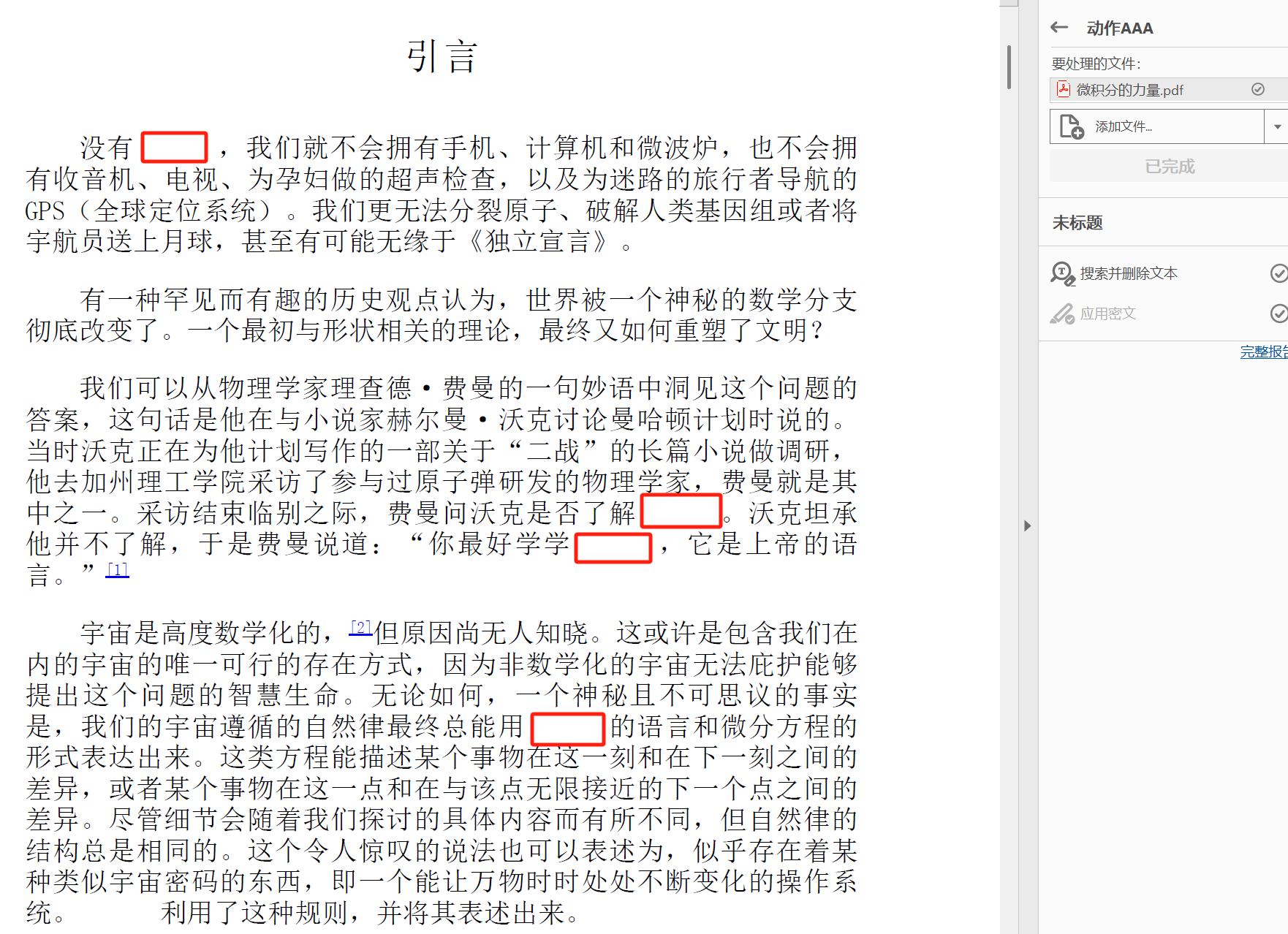
方法三:通过 Adobe Acrobat DC 手动删除文字
推荐指数:★★☆☆☆
优点:
- 操作简单
- 删除文字后不会破坏排版
缺点:
- 需要在电脑上安装
- 只能手动一个一个删除
操作步骤:
用Adobe Acrobat DC打开pdf文件,点击上方的“查找文本”图标,或者按Ctrl+F打开查找界面,在“查找”下面输入要删除的文字内容;“替换为”下面不填。点击“替换”就能删除指定文字内容。

方法四:使用在线工具(smallpdf)编辑pdf内容
推荐指数:★★☆☆☆
优点:
- 免费编辑工具
缺点:
- 只能手动删除
- 需要上传文件,保密性差
操作步骤:
1、搜索smallpdf页面并打开,找到“Edit PDF”点击进入,上传文件。
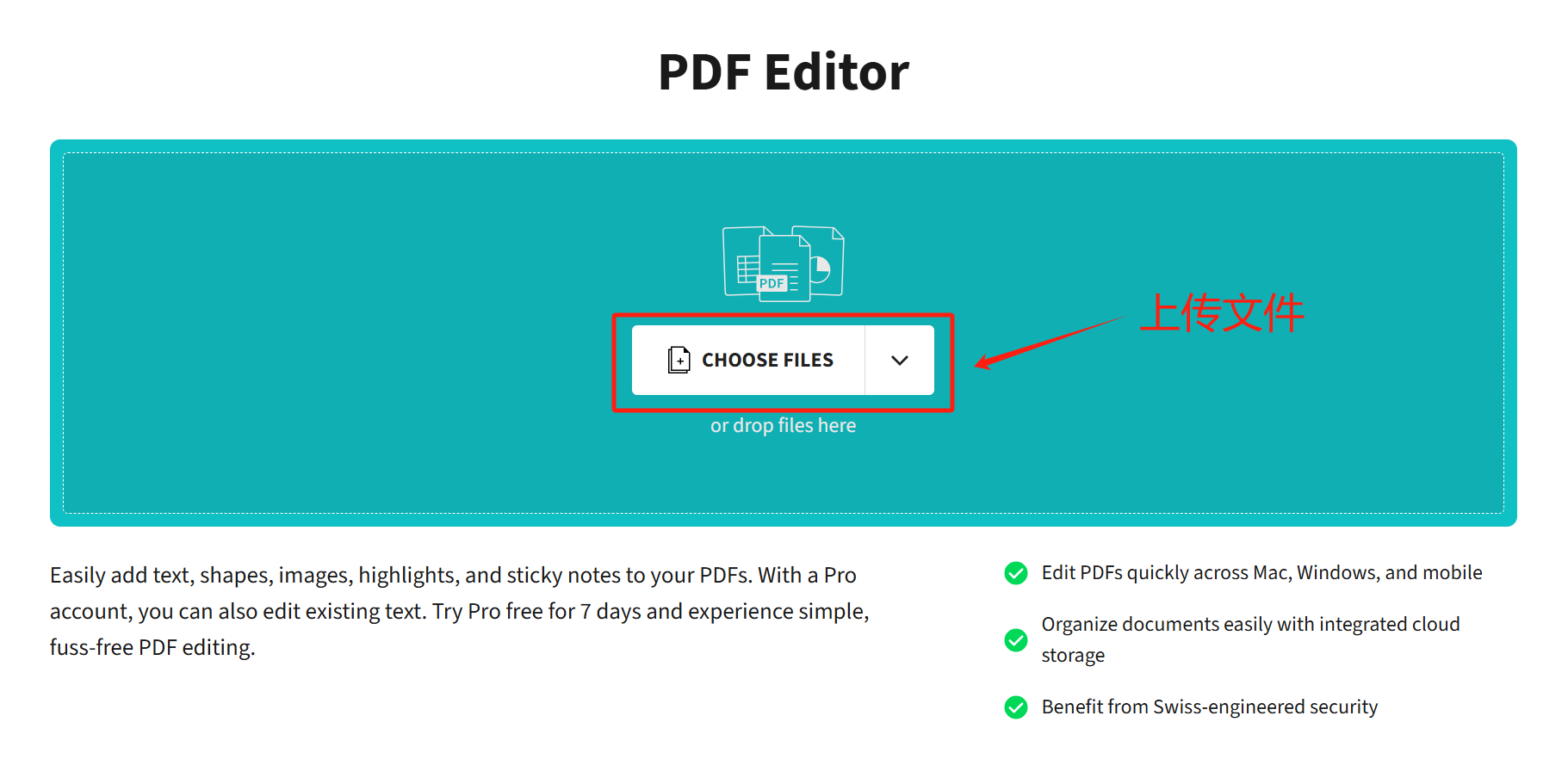
2、点击“Edit Text”编辑文本,开始对文件内容进行修改。找到指定文字并删除。删除完成后,点右上角“Download”将修改后的文件保存在本地。

方法五:先转换文件格式再进行编辑修改
推荐指数:★★☆☆☆
优点:
- 操作简单
- 可以一键批量删除文字
缺点:
- 转换格式后会破坏排版
- 流程繁琐
操作步骤:
将PDF文件转成word或者ppt等可以编辑的文档格式,然后打开文件,按Ctrl+H打开查找替换。在“查找内容”里面填入要删除的文字内容,“替换为”空着不填,然后点“全部替换”,则所有的指定文字都一键删除掉了。
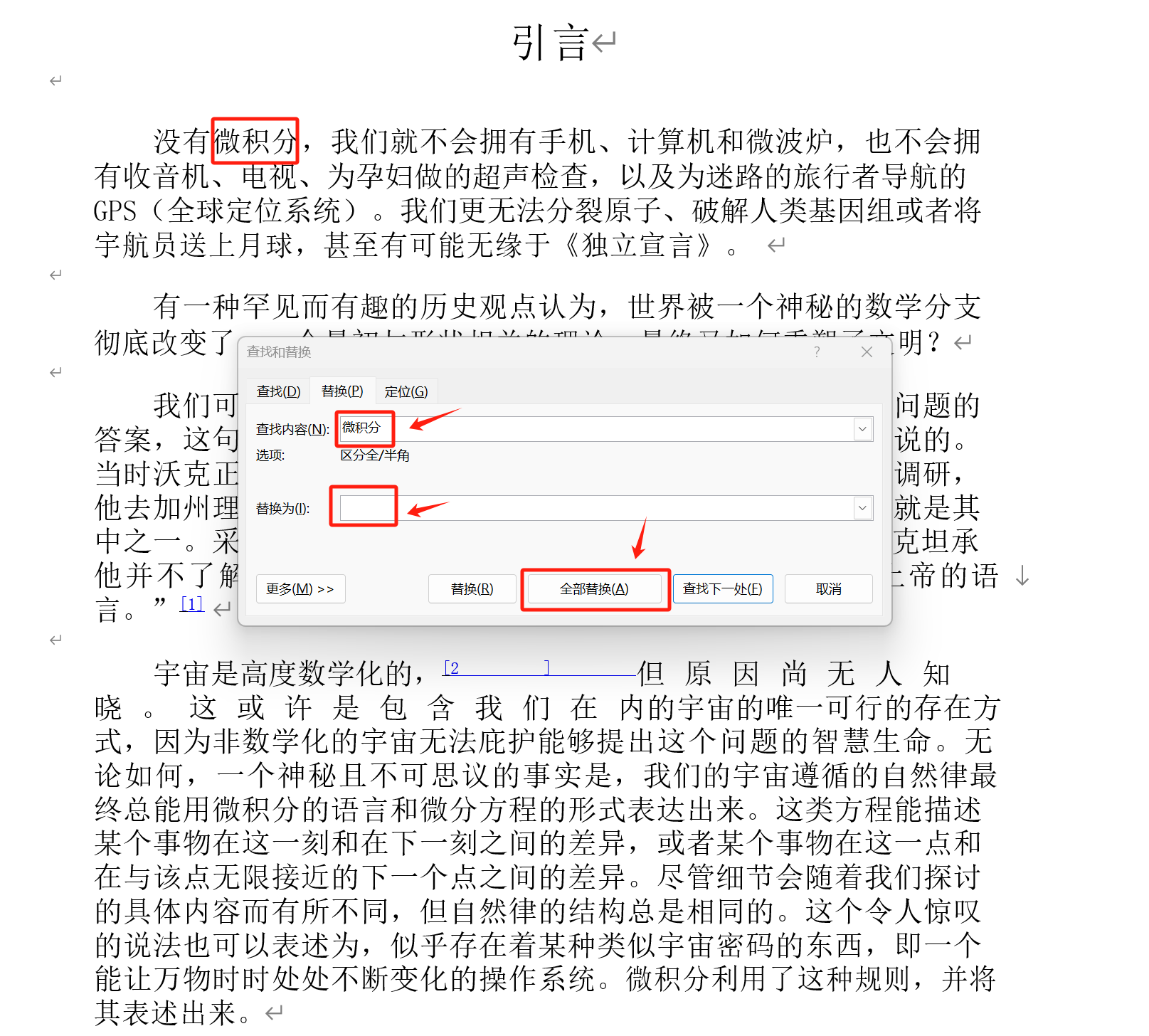
以上几个方法都可以帮助我们删除pdf文件里面的文字,优缺点也已经给大家列出来了,可以根据自己的实际情况来选择。掌握这几种方法之后,再也不用担心不会修改pdf文件了!